- Scoprire EaseUS
- Chi Siamo
- Recensioni & Premi
- Contatta EaseUS
- Rivenditore
- Affiliato
- Mio Conto
- Sconto Education
I 3 migliori modi per stampare opuscoli da PDF su Windows 10/Mac
Modificato da Aria 13/08/2025 PDF Editor | Soluzioni
Oggigiorno, sempre più aziende realizzano opuscoli per trasmettere i propri messaggi, e il contenuto è generalmente costituito da dettagli sui servizi o prodotti dell'azienda. Questo tipo di opuscolo può aiutare il reparto marketing a presentare prodotti e servizi in modo efficiente e chiaro, rispetto ai file PDF. Quindi, se utilizzi ancora file PDF per pubblicizzare prodotti ma non ottieni un buon risultato, puoi davvero stampare un opuscolo da PDF.
Se non sai come gestire la cosa, leggi semplicemente questo post. Qui, condivideremo con te alcuni software di stampa di opuscoli PDF e ti guideremo attraverso i passaggi su come stampare opuscoli in PDF su Windows e Mac. Continua a leggere.

| Soluzioni praticabili | Risoluzione dei problemi passo dopo passo |
|---|---|
| Correzione 1. EaseUS PDF Editor | Avvia questo programma e fai clic su "File" > "Apri" per importare il file PDF di destinazione... Passaggi completi |
| Correzione 2. Adobe Acrobat | Trova il file PDF che vuoi stampare su Booklet e aprilo con Adobe Acrobat DC... Passaggi completi |
| Correzione 3. Online2PDF | Vai al sito ufficiale e clicca su "Seleziona file" per caricare il tuo documento PDF... Passaggi completi |
Come stampare un opuscolo in PDF su Windows 10 – EaseUS PDF Editor
Quando si tratta di creare un opuscolo da PDF su Windows, puoi contare su uno straordinario editor PDF per Windows chiamato EaseUS PDF Editor .
Come uno dei migliori software gratuiti per stampanti PDF , offre molte funzioni utili. Con il suo aiuto, puoi stampare in PDF, stampare PDF ingranditi , stampare PDF in scala di grigi, stampare più pagine, stampare PDF fronte-retro e molto altro ancora in base alle tue esigenze. Per quanto riguarda la stampa di PDF come opuscolo, è solo un gioco da ragazzi.
Inoltre, questo software ha anche molte funzioni di editing di base e avanzate che ti permettono di modificare il tuo opuscolo prima di stamparlo. Questo editor PDF per Windows ti consente di cambiare la dimensione del carattere nel PDF, aggiungere immagini e aggiungere uno sfondo al file per arricchirlo.
Editor PDF EaseUS
- Supporta più di 10 formati di file, tra cui .doc, .docx, .png, ecc.
- Crea un PDF compilabile in un attimo
- Convertire PDF in altri formati di file o viceversa
- Proteggi i PDF aggiungendo password e filigrane
- La funzione OCR integrata rende modificabile il PDF scansionato
Prima di stampare un PDF in formato opuscolo con questo versatile programma PDF, puoi consultare il seguente tutorial.
Passaggio 1. Aprire EaseUS PDF Editor e fare clic su "Apri" per importare il file PDF che si desidera stampare.

Fase 2. Quindi, fai clic su "File" > "Stampa" per aprire la finestra di stampa. Quindi, regola le impostazioni di stampa nella finestra pop-up, come margine, formato carta, pagine, direzione, opuscolo e altro. Quando hai finito, fai clic su "Stampa" per iniziare.

Come stampare un opuscolo da PDF su Mac con Adobe Acrobat
Un altro modo per stampare un opuscolo PDF è usare Adobe Acrobat, che gode di grande popolarità in tutto il mondo. Questo software ti aiuterà a modificare, convertire e stampare documenti PDF senza alcun problema. Parlando di stampare un PDF in formato opuscolo, può completare l'attività nel modo più semplice possibile, come di seguito.
Una guida passo passo per creare un opuscolo in formato PDF utilizzando Adobe Acrobat:
Passaggio 1. Trova il file PDF che desideri stampare su Booklet e aprilo con Adobe Acrobat DC
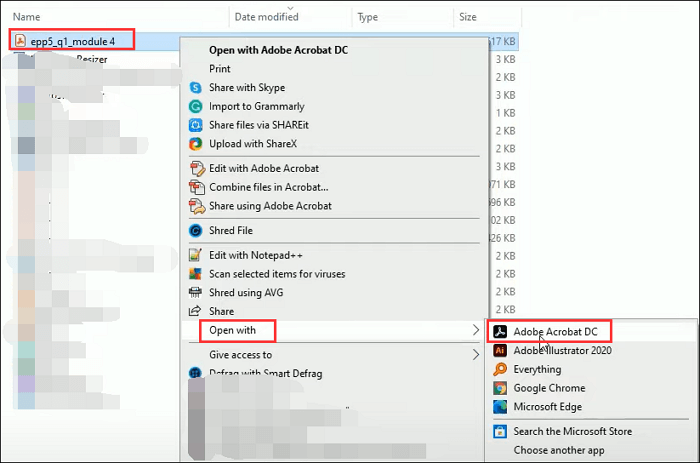
Fase 2. Fai clic su "File" > "Stampa" nella barra degli strumenti in alto e scegli la stampante giusta. Quindi, specifica quali pagine stampare. Qui hai tre opzioni: Tutte, Corrente e Pagine.
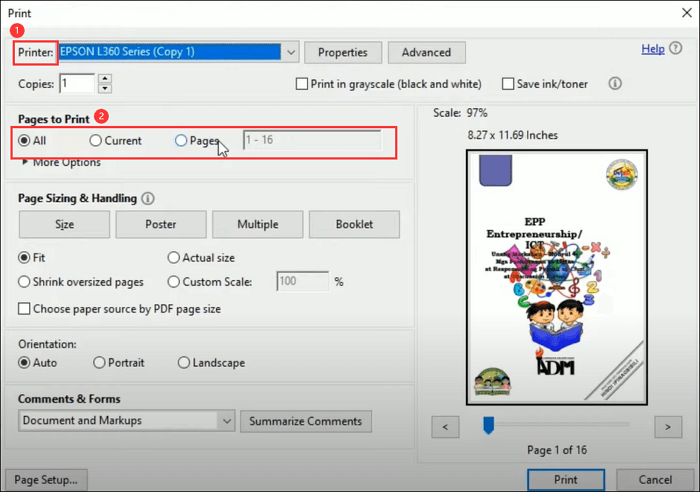
Passaggio 3. Fare clic sull'opzione "Opuscolo" in Dimensioni e gestione delle pagine.
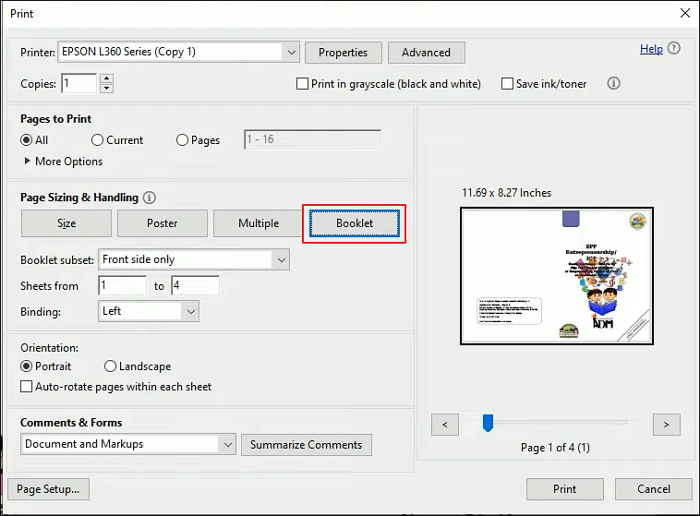
Fase 4. Regola le impostazioni di stampa. Nel menu a comparsa Booklet Subset, puoi scegliere "Entrambi i lati" per stampare entrambi i lati del foglio (la tua stampante deve supportare la stampa fronte-retro automatica); oppure seleziona "Solo lato anteriore"/"Solo lato posteriore".
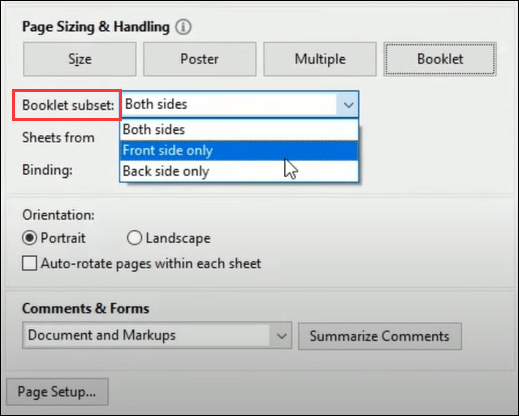
Lasciare invariati i numeri nelle caselle Fogli da e selezionare Ruota automaticamente le pagine per ruotare automaticamente ogni pagina in modo che si adatti al meglio all'area di stampa.

Fase 5. Quando sei pronto a stampare l'opuscolo, clicca semplicemente sul pulsante "Stampa" in basso a destra.
Come convertire PDF in opuscolo online gratuitamente
Se sei un utente occasionale, potresti voler utilizzare un programma PDF online per trasformare il tuo PDF in un opuscolo, perché non richiede registrazione né installazione.
Ci sono molti strumenti online disponibili sul mercato, e qui siamo lieti di condividere con voi Online2PDF, che offre varie funzionalità di modifica PDF, tra cui la creazione di un opuscolo PDF. Ora diamo un'occhiata al tutorial dettagliato di seguito.
Passaggio 1. Vai al sito web ufficiale (https://online2pdf.com/create-booklet-flipbook) e clicca su "Seleziona file" per caricare il tuo documento PDF.
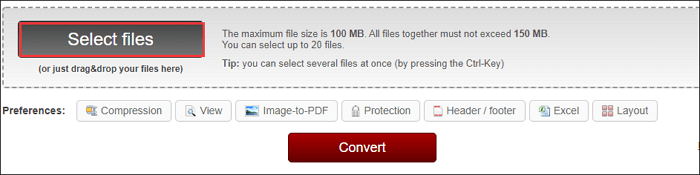
Passaggio 2. Una volta importato, puoi selezionare le impostazioni della stampante, il layout di pagina e i margini esterni/interni come preferisci.
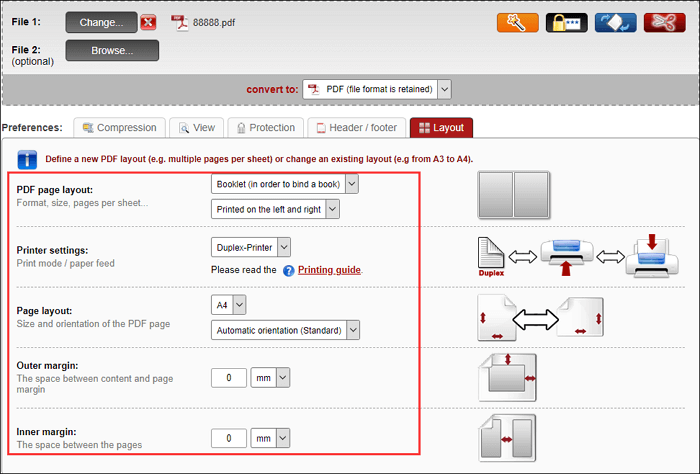
Passaggio 3. Quando tutto è a posto, fai clic sul pulsante rosso "Converti" per iniziare il tuo lavoro.
Introduzione generale all'opuscolo che potresti voler conoscere
Un opuscolo è un libro molto sottile con un numero ridotto di pagine e una copertina di carta, che fornisce informazioni su qualcosa. E di solito è usato per programmi, opuscoli di marketing/promozione, brochure, ecc.
Alcune caratteristiche di Booklet:
- Il libretto ha sempre una copertina, che può essere di un peso di testo più sottile o di una copertina più spessa
- A differenza del libro, il libretto ha un numero di pagine ridotto (8 - 36)
- La dimensione standard del libretto è 5,5 pollici * 8,5 pollici o 6 pollici * 9 pollici
Parole finali
Dopo aver letto questo post, avrai sicuramente imparato come convertire PDF in opuscoli senza sforzo, sia che tu lavori su computer Mac o Windows. Ora segui i tutorial menzionati qui per creare il tuo opuscolo!
Come stampare un opuscolo in PDF FAQ
1. Posso creare un opuscolo in formato PDF?
Sì, puoi creare un opuscolo in PDF facilmente con una stampante PDF. Qui prendiamo come esempio gli strumenti online - Online2PDF:
- Vai al sito ufficiale e clicca su Seleziona file per importare il tuo PDF.
- Successivamente, seleziona le impostazioni della stampante, il layout di pagina, ecc., come preferisci.
- Infine, fare clic su Converti per avviare l'attività.
2. Come faccio a stampare un documento come opuscolo?
Se la tua stampante supporta la stampa automatica fronte-retro, puoi consultare il seguente tutorial:
- Fare clic su File > Stampa.
- Selezionare l'opzione Opuscolo nella scheda Fronte-retro.
3. È possibile creare un opuscolo in PowerPoint?
Sì. PowerPoint consente di creare un opuscolo per visualizzare le diapositive PPT.

![[Risolto] Come importare facilmente i dati in un formato PDF?>](/images/en/video-editor/related-articles/26.jpg)

![Come modificare un estratto conto bancario [online e offline]?>](/images/en/video-editor/related-articles/28.jpg)